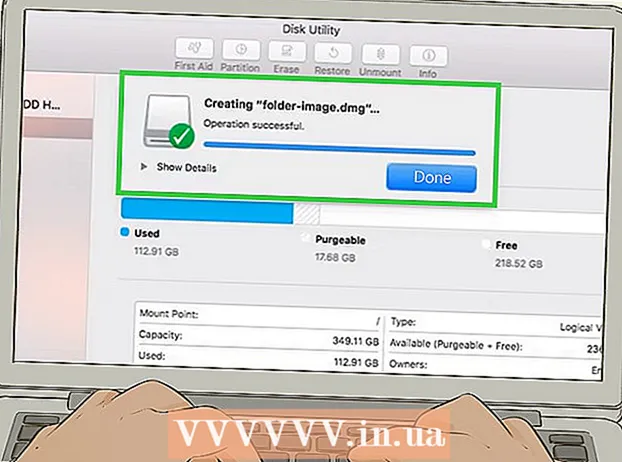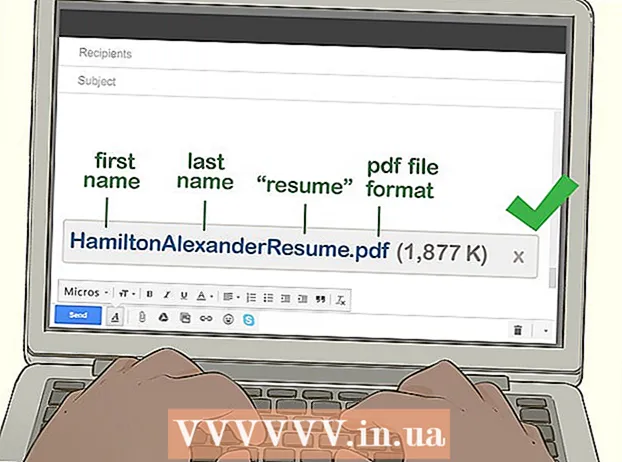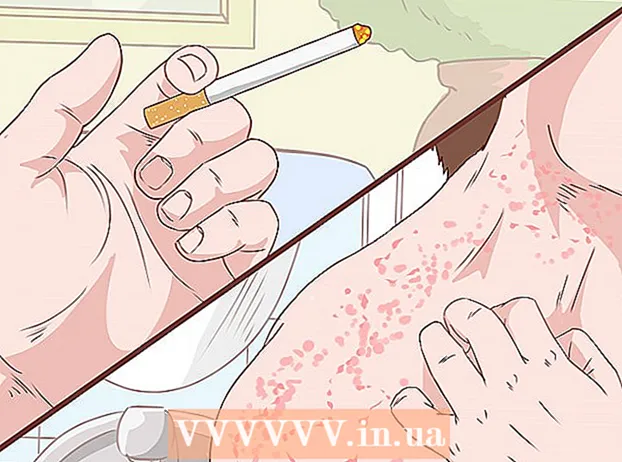రచయిత:
Charles Brown
సృష్టి తేదీ:
4 ఫిబ్రవరి 2021
నవీకరణ తేదీ:
1 జూలై 2024
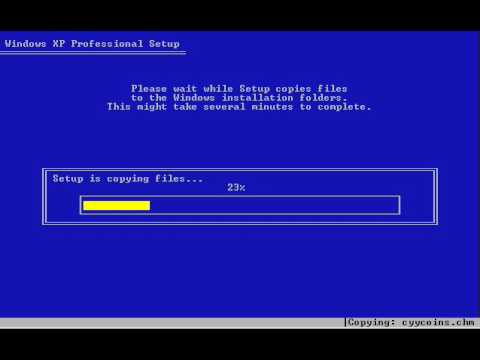
విషయము
విండోస్ ఈ మధ్య మీకు లోపాలతో బాంబు దాడి చేస్తున్నారా? మీ కొన్ని ముఖ్యమైన సిస్టమ్ ఫైల్లు పాడై ఉండవచ్చు. దీనికి అనేక కారణాలు ఉండవచ్చు, కానీ మరమ్మత్తు సంస్థాపన అనేక సమస్యలను పరిష్కరించగలదు. సంస్థాపనను పునరుద్ధరించు మీ వ్యక్తిగత ఫైళ్ళను ప్రభావితం చేయకుండా ముఖ్యమైన సిస్టమ్ ఫైళ్ళను పునరుద్ధరిస్తుంది. ఎలాగో తెలుసుకోవడానికి క్రింద చదవండి.
అడుగు పెట్టడానికి
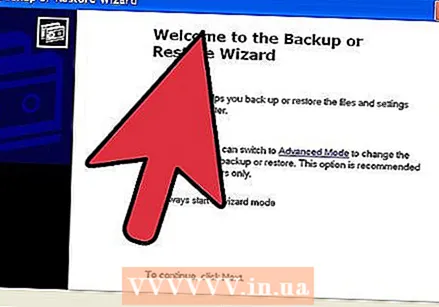 మీ డేటాను బ్యాకప్ చేయండి. పునరుద్ధరణ ఇన్స్టాలేషన్ మీ డేటాను ప్రభావితం చేయకూడదు, ఏదో తప్పు జరిగితే జాగ్రత్త వహించడం ఎల్లప్పుడూ మంచిది. బాహ్య డ్రైవ్, సిడి / డివిడి లేదా ఇతర నిల్వ మాధ్యమంలో మీ ముఖ్యమైన ఫైళ్ళ కాపీని తయారు చేయండి.
మీ డేటాను బ్యాకప్ చేయండి. పునరుద్ధరణ ఇన్స్టాలేషన్ మీ డేటాను ప్రభావితం చేయకూడదు, ఏదో తప్పు జరిగితే జాగ్రత్త వహించడం ఎల్లప్పుడూ మంచిది. బాహ్య డ్రైవ్, సిడి / డివిడి లేదా ఇతర నిల్వ మాధ్యమంలో మీ ముఖ్యమైన ఫైళ్ళ కాపీని తయారు చేయండి. - నా పత్రాలు, డెస్క్టాప్ మరియు మీరు సృష్టించిన మరియు ఉంచిన ఇతర ఫోల్డర్లతో సహా సాధ్యమయ్యే అన్ని ప్రదేశాల నుండి ఫైల్లను సేకరించాలని నిర్ధారించుకోండి.
- మీరు మొదటి నుండి విండోస్ను మళ్లీ ఇన్స్టాల్ చేయాల్సిన అవసరం ఉన్నట్లయితే మీ విండోస్ ప్రొడక్ట్ కీ కోసం కూడా చూడండి. మీరు సాధారణంగా మీ ఉత్పత్తి కీని విండోస్ వచ్చిన డ్రైవ్ బాక్స్లో లేదా మీ కంప్యూటర్లో స్టిక్కర్ను కనుగొనవచ్చు.
 మీ విండోస్ ఎక్స్పి సెటప్ డిస్క్ను కంప్యూటర్లో ఉంచండి. మీరు డెల్ వంటి తయారీదారు నుండి కంప్యూటర్ను కొనుగోలు చేస్తే, అది రికవరీ డిస్క్ చేర్చబడి ఉండవచ్చు లేదా విండోస్ ఎక్స్పి సిడి / డివిడి కావచ్చు. మీరు డిస్క్ను చొప్పించినప్పుడు ప్రారంభమయ్యే ఆటోరన్ ప్రోగ్రామ్ను మూసివేయండి.
మీ విండోస్ ఎక్స్పి సెటప్ డిస్క్ను కంప్యూటర్లో ఉంచండి. మీరు డెల్ వంటి తయారీదారు నుండి కంప్యూటర్ను కొనుగోలు చేస్తే, అది రికవరీ డిస్క్ చేర్చబడి ఉండవచ్చు లేదా విండోస్ ఎక్స్పి సిడి / డివిడి కావచ్చు. మీరు డిస్క్ను చొప్పించినప్పుడు ప్రారంభమయ్యే ఆటోరన్ ప్రోగ్రామ్ను మూసివేయండి. 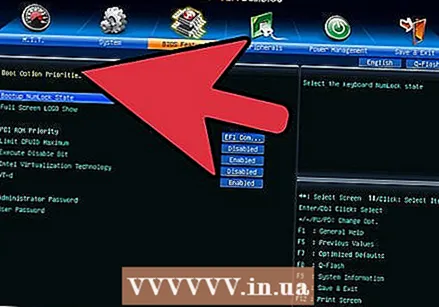 కంప్యూటర్ను పున art ప్రారంభించి, BIOS ని నమోదు చేయండి. డిస్క్ చొప్పించడంతో, కంప్యూటర్ను పున art ప్రారంభించండి. ప్రారంభ సమయంలో, BIOS ను నమోదు చేయడానికి సెటప్ కీని నొక్కండి. ఈ కీ సిస్టమ్కు మారుతూ ఉంటుంది మరియు ఇది తయారీదారు యొక్క లోగో క్రింద ఉంది. ప్రసిద్ధ కీలు: F2, F10, F12 మరియు తొలగించు.
కంప్యూటర్ను పున art ప్రారంభించి, BIOS ని నమోదు చేయండి. డిస్క్ చొప్పించడంతో, కంప్యూటర్ను పున art ప్రారంభించండి. ప్రారంభ సమయంలో, BIOS ను నమోదు చేయడానికి సెటప్ కీని నొక్కండి. ఈ కీ సిస్టమ్కు మారుతూ ఉంటుంది మరియు ఇది తయారీదారు యొక్క లోగో క్రింద ఉంది. ప్రసిద్ధ కీలు: F2, F10, F12 మరియు తొలగించు. - విండోస్ లోడ్ అవ్వడం ప్రారంభించినప్పుడు, సెటప్ కీ సమయానికి నొక్కబడలేదు మరియు మీరు మళ్లీ ప్రయత్నించాలి.
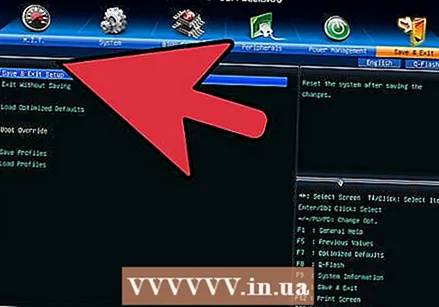 బూట్ క్రమాన్ని మార్చండి. మీరు BIOS లో ఉంటే, BOOT మెనూకు వెళ్ళండి. మీ BIOS రకాన్ని బట్టి దీనికి కొద్దిగా భిన్నమైన పేరు ఉండవచ్చు. మీరు బూట్ క్రమాన్ని మార్చవలసి ఉంటుంది, తద్వారా మీ CD / DVD మొదట బూట్ అవుతుంది, తరువాత హార్డ్ డ్రైవ్ ఉంటుంది.
బూట్ క్రమాన్ని మార్చండి. మీరు BIOS లో ఉంటే, BOOT మెనూకు వెళ్ళండి. మీ BIOS రకాన్ని బట్టి దీనికి కొద్దిగా భిన్నమైన పేరు ఉండవచ్చు. మీరు బూట్ క్రమాన్ని మార్చవలసి ఉంటుంది, తద్వారా మీ CD / DVD మొదట బూట్ అవుతుంది, తరువాత హార్డ్ డ్రైవ్ ఉంటుంది. - సాధారణంగా, హార్డ్ డ్రైవ్ ప్రాథమిక బూట్ పరికరం. సిస్టమ్ మొదట హార్డ్ డిస్క్ నుండి బూట్ చేయడానికి ప్రయత్నిస్తుంది మరియు తరువాత విండోస్ లోడ్ అవుతుంది. మీరు దీన్ని మార్చాలనుకుంటున్నారు, తద్వారా హార్డ్డ్రైవ్ను ప్రయత్నించే ముందు విండోస్ డ్రైవ్ మొదట బూట్ అవుతుంది.
- మీరు బూట్ క్రమాన్ని మార్చినట్లయితే, దాన్ని సేవ్ చేసి కంప్యూటర్ను పున art ప్రారంభించండి.
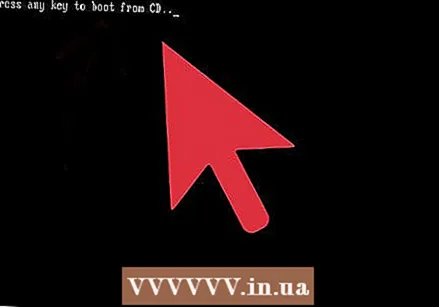 సంస్థాపన ప్రారంభించండి. మీ కంప్యూటర్ పున ar ప్రారంభించిన తర్వాత, మీకు సందేశం వస్తుంది CD నుండి బూట్ చేయడానికి ఏదైనా కీని నొక్కండి ... చూడటానికి. విండోస్ సెటప్ ప్రారంభించడానికి కీబోర్డ్లోని ఏదైనా కీని నొక్కండి.
సంస్థాపన ప్రారంభించండి. మీ కంప్యూటర్ పున ar ప్రారంభించిన తర్వాత, మీకు సందేశం వస్తుంది CD నుండి బూట్ చేయడానికి ఏదైనా కీని నొక్కండి ... చూడటానికి. విండోస్ సెటప్ ప్రారంభించడానికి కీబోర్డ్లోని ఏదైనా కీని నొక్కండి. - సెటప్ విండోస్ ఇన్స్టాల్ చేయడానికి అవసరమైన ఫైల్లను లోడ్ చేస్తుంది. దీనికి కొంత సమయం పట్టవచ్చు.
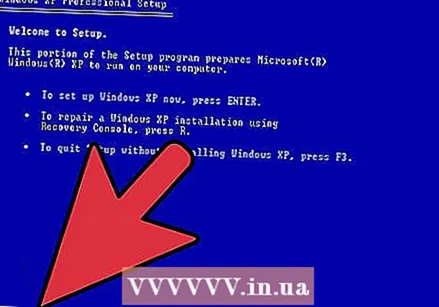 పునరుద్ధరణ సంస్థాపన ఎంపికకు నావిగేట్ చేయండి. సెటప్ ప్రోగ్రామ్ మొదటిసారి లోడ్ అయినప్పుడు, మీకు స్వాగత సందేశం వస్తుంది. స్క్రీన్ దిగువన మీరు ఎంపికల ద్వారా నావిగేట్ చెయ్యడానికి ఉపయోగించే కీలను చూస్తారు. రీసెట్ కీని ప్రెస్ చేయవద్దు; కొనసాగించడానికి ఎంటర్ నొక్కండి.
పునరుద్ధరణ సంస్థాపన ఎంపికకు నావిగేట్ చేయండి. సెటప్ ప్రోగ్రామ్ మొదటిసారి లోడ్ అయినప్పుడు, మీకు స్వాగత సందేశం వస్తుంది. స్క్రీన్ దిగువన మీరు ఎంపికల ద్వారా నావిగేట్ చెయ్యడానికి ఉపయోగించే కీలను చూస్తారు. రీసెట్ కీని ప్రెస్ చేయవద్దు; కొనసాగించడానికి ఎంటర్ నొక్కండి. - విండోస్ లైసెన్స్ ఒప్పందాన్ని అంగీకరించడానికి F8 నొక్కండి.
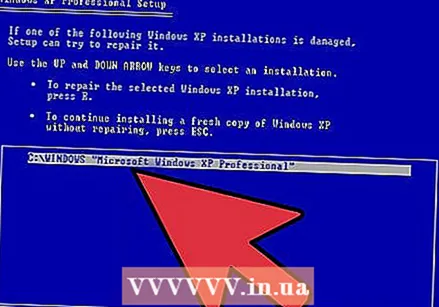 మీ విండోస్ కాపీని ఎంచుకోండి. లైసెన్స్ ఒప్పందం తరువాత మీరు మీ స్టేషన్ల జాబితాను చూస్తారు. ఆ డ్రైవ్లలో ఒకదాన్ని "విండోస్" అని లేబుల్ చేయాలి మరియు సాధారణంగా స్వయంచాలకంగా ఎంపిక చేయబడతాయి. మీరు బహుళ ఆపరేటింగ్ సిస్టమ్లను ఇన్స్టాల్ చేసి ఉంటే మాత్రమే మీరు దీన్ని మాన్యువల్గా ఎన్నుకోవాలి.
మీ విండోస్ కాపీని ఎంచుకోండి. లైసెన్స్ ఒప్పందం తరువాత మీరు మీ స్టేషన్ల జాబితాను చూస్తారు. ఆ డ్రైవ్లలో ఒకదాన్ని "విండోస్" అని లేబుల్ చేయాలి మరియు సాధారణంగా స్వయంచాలకంగా ఎంపిక చేయబడతాయి. మీరు బహుళ ఆపరేటింగ్ సిస్టమ్లను ఇన్స్టాల్ చేసి ఉంటే మాత్రమే మీరు దీన్ని మాన్యువల్గా ఎన్నుకోవాలి. 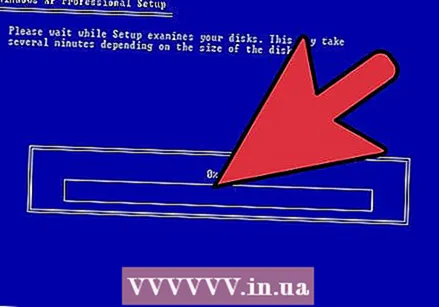 మరమ్మత్తు ప్రారంభించండి. మీరు సరైన సంస్కరణను ఎంచుకున్న తర్వాత, మరమ్మత్తు ప్రారంభించడానికి R నొక్కండి. విండోస్ సిస్టమ్ ఫైళ్ళను తొలగించడం ప్రారంభిస్తుంది. దీని తరువాత, క్రొత్త కాపీ వ్యవస్థాపించబడుతుంది.
మరమ్మత్తు ప్రారంభించండి. మీరు సరైన సంస్కరణను ఎంచుకున్న తర్వాత, మరమ్మత్తు ప్రారంభించడానికి R నొక్కండి. విండోస్ సిస్టమ్ ఫైళ్ళను తొలగించడం ప్రారంభిస్తుంది. దీని తరువాత, క్రొత్త కాపీ వ్యవస్థాపించబడుతుంది. - మరమ్మత్తు సమయంలో వ్యక్తిగత ఫైళ్లు తొలగించబడవు.
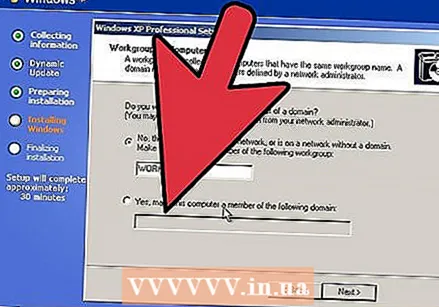 మీ ప్రాధాన్యతలను సెట్ చేయండి. పున in స్థాపన సమయంలో మీరు ప్రాంతం మరియు దేశ సెట్టింగులను ఎన్నుకోవాలి. మీరు నెట్వర్క్ సెట్టింగులను కూడా నమోదు చేయాలి. చాలా మంది వినియోగదారులు మొదటి ఎంపికను ఎంచుకుంటారు, "లేదు, ఈ కంప్యూటర్ నెట్వర్క్లో లేదు లేదా డొమైన్ లేని నెట్వర్క్లో ఉంది."
మీ ప్రాధాన్యతలను సెట్ చేయండి. పున in స్థాపన సమయంలో మీరు ప్రాంతం మరియు దేశ సెట్టింగులను ఎన్నుకోవాలి. మీరు నెట్వర్క్ సెట్టింగులను కూడా నమోదు చేయాలి. చాలా మంది వినియోగదారులు మొదటి ఎంపికను ఎంచుకుంటారు, "లేదు, ఈ కంప్యూటర్ నెట్వర్క్లో లేదు లేదా డొమైన్ లేని నెట్వర్క్లో ఉంది." 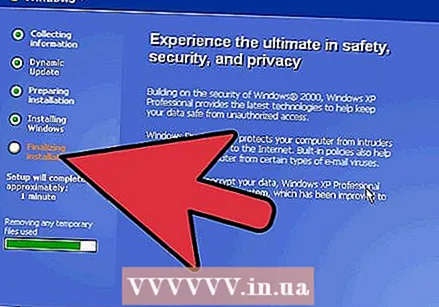 సెటప్ పూర్తయ్యే వరకు వేచి ఉండండి. మీరు మీ ప్రాధాన్యతలను సెట్ చేసిన తర్వాత, అవసరమైన ఫైళ్ళను కాపీ చేయడం కోసం విండోస్ కోసం మీరు కొన్ని నిమిషాలు వేచి ఉండాలి. ప్రక్రియలో మీ కంప్యూటర్ కొన్ని సార్లు రీబూట్ చేయాలి.
సెటప్ పూర్తయ్యే వరకు వేచి ఉండండి. మీరు మీ ప్రాధాన్యతలను సెట్ చేసిన తర్వాత, అవసరమైన ఫైళ్ళను కాపీ చేయడం కోసం విండోస్ కోసం మీరు కొన్ని నిమిషాలు వేచి ఉండాలి. ప్రక్రియలో మీ కంప్యూటర్ కొన్ని సార్లు రీబూట్ చేయాలి. 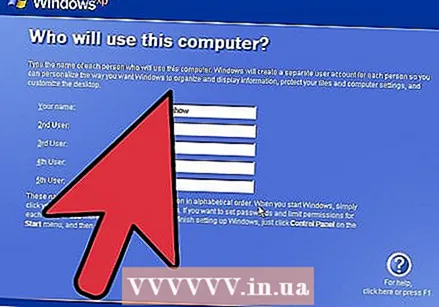 వినియోగదారు పేర్లను సృష్టించండి. ఇన్స్టాలేషన్ పూర్తయిన తర్వాత మరియు మీ కంప్యూటర్ పున ar ప్రారంభించిన తర్వాత, మీరు మైక్రోసాఫ్ట్లో నమోదు చేయమని ప్రాంప్ట్ చేయబడతారు. ఇది క్రియాశీలతకు సమానం కాదు మరియు ఐచ్ఛికం. మీ కోసం మరియు PC ని ఉపయోగిస్తున్న ఇతరుల కోసం వినియోగదారు పేరును సృష్టించమని మిమ్మల్ని అడుగుతారు. మీరు కోరుకుంటే మీరు తరువాతి దశలో వినియోగదారులను జోడించవచ్చు మరియు తీసివేయవచ్చు.
వినియోగదారు పేర్లను సృష్టించండి. ఇన్స్టాలేషన్ పూర్తయిన తర్వాత మరియు మీ కంప్యూటర్ పున ar ప్రారంభించిన తర్వాత, మీరు మైక్రోసాఫ్ట్లో నమోదు చేయమని ప్రాంప్ట్ చేయబడతారు. ఇది క్రియాశీలతకు సమానం కాదు మరియు ఐచ్ఛికం. మీ కోసం మరియు PC ని ఉపయోగిస్తున్న ఇతరుల కోసం వినియోగదారు పేరును సృష్టించమని మిమ్మల్ని అడుగుతారు. మీరు కోరుకుంటే మీరు తరువాతి దశలో వినియోగదారులను జోడించవచ్చు మరియు తీసివేయవచ్చు. 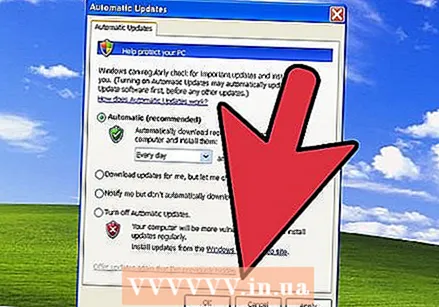 Windows ను నవీకరించండి. సెటప్ పూర్తయిన తర్వాత, మీకు డెస్క్టాప్ అందించబడుతుంది. మరమ్మత్తు సంస్థాపన విండోస్ను ప్రారంభానికి తిరిగి మార్చింది, అంటే కాలక్రమేణా ఇన్స్టాల్ చేయబడిన అన్ని నవీకరణలు, పాచెస్ మరియు సేవా ప్యాక్లు ఇప్పుడు తొలగించబడ్డాయి. బయటి బెదిరింపుల నుండి మీరు రక్షించబడ్డారని నిర్ధారించుకోవడానికి మీరు వీలైనంత త్వరగా మీ కంప్యూటర్ను నవీకరించాలి.
Windows ను నవీకరించండి. సెటప్ పూర్తయిన తర్వాత, మీకు డెస్క్టాప్ అందించబడుతుంది. మరమ్మత్తు సంస్థాపన విండోస్ను ప్రారంభానికి తిరిగి మార్చింది, అంటే కాలక్రమేణా ఇన్స్టాల్ చేయబడిన అన్ని నవీకరణలు, పాచెస్ మరియు సేవా ప్యాక్లు ఇప్పుడు తొలగించబడ్డాయి. బయటి బెదిరింపుల నుండి మీరు రక్షించబడ్డారని నిర్ధారించుకోవడానికి మీరు వీలైనంత త్వరగా మీ కంప్యూటర్ను నవీకరించాలి.  ట్రబుల్షూటింగ్ కొనసాగించండి. మీ సమస్య పరిష్కరించబడితే, మీ మరమ్మత్తు సంస్థాపన బహుశా పని చేసి ఉండవచ్చు. మీకు ఇంకా సమస్యలు ఉన్నాయని మీరు కనుగొంటే, మీరు ముందుకు వెళ్లి పూర్తి శుభ్రమైన తాజా సంస్థాపన చేయవలసి ఉంటుంది. దీని అర్థం హార్డ్డ్రైవ్ నుండి మొత్తం డేటా తొలగించబడుతుంది మరియు మీరు మళ్లీ ప్రారంభించాలి. శుభ్రమైన సంస్థాపన ఎలా చేయాలో వివరణాత్మక సూచనల కోసం క్రింది మార్గదర్శిని చూడండి.
ట్రబుల్షూటింగ్ కొనసాగించండి. మీ సమస్య పరిష్కరించబడితే, మీ మరమ్మత్తు సంస్థాపన బహుశా పని చేసి ఉండవచ్చు. మీకు ఇంకా సమస్యలు ఉన్నాయని మీరు కనుగొంటే, మీరు ముందుకు వెళ్లి పూర్తి శుభ్రమైన తాజా సంస్థాపన చేయవలసి ఉంటుంది. దీని అర్థం హార్డ్డ్రైవ్ నుండి మొత్తం డేటా తొలగించబడుతుంది మరియు మీరు మళ్లీ ప్రారంభించాలి. శుభ్రమైన సంస్థాపన ఎలా చేయాలో వివరణాత్మక సూచనల కోసం క్రింది మార్గదర్శిని చూడండి. - ఇప్పుడు మైక్రోసాఫ్ట్ విండోస్ ఎక్స్పికి అన్ని మద్దతును ఏప్రిల్ 2014 లో రద్దు చేసింది, ఇది అప్గ్రేడ్ చేయడానికి సమయం కావచ్చు. విండోస్ 7 మరియు విండోస్ 8 కి అప్గ్రేడ్ చేసే కథనాల కోసం వికీహౌ తనిఖీ చేయండి.
చిట్కాలు
- సంస్థాపనను పునరుద్ధరించిన తర్వాత అన్ని విండోస్ నవీకరణలను డౌన్లోడ్ చేసి, ఇన్స్టాల్ చేయండి.
హెచ్చరికలు
- పునరుద్ధరణ సంస్థాపన సూత్రప్రాయంగా మీ వ్యక్తిగత ఫైళ్ళపై ప్రభావం చూపదు, అయితే ఏమైనప్పటికీ బ్యాకప్ చేయండి.
- మరమ్మత్తు సంస్థాపన సిస్టమ్ ఫైళ్ళలో వైరస్ వలన కలిగే సమస్యలను పరిష్కరిస్తుంది, అయితే ఇది వైరస్ను తొలగించదు. వైరస్ తొలగించకపోతే ఆ ఫైళ్లు మళ్లీ సోకుతాయి.